
Головна сторінка Випадкова сторінка
КАТЕГОРІЇ:
АвтомобіліБіологіяБудівництвоВідпочинок і туризмГеографіяДім і садЕкологіяЕкономікаЕлектронікаІноземні мовиІнформатикаІншеІсторіяКультураЛітератураМатематикаМедицинаМеталлургіяМеханікаОсвітаОхорона праціПедагогікаПолітикаПравоПсихологіяРелігіяСоціологіяСпортФізикаФілософіяФінансиХімія
Глава 1. Загальний фонд
Дата добавления: 2015-10-15; просмотров: 536
|
|
По строке 1520 «Кредиторская задолженность» в разделе V Бухгалтерского баланса приводится информация о следующих видах краткосрочной кредиторской задолженности.
1. Кредиторская задолженность перед поставщиками и подрядчиками, которая учитывается на счете 60;
2. Кредиторская задолженность перед работниками организации, которая может учитываться на следующих счетах бухгалтерского учета:
- 70 «Расчеты с персоналом по оплате труда» - в части начисленных, но не выплаченных заработной платы, премий, пособий, сумм распределяемого дохода, причитающихся учредителям - работникам организации, и т.п.;
- 71 «Расчеты с подотчетными лицами» - в части сумм перерасхода по авансовым отчетам, не возмещенным работникам;
- 73 «Расчеты с персоналом по прочим операциям» - в части начисленных, но не выплаченных работникам компенсаций за использование личного имущества, сумм материальной помощи, морального вреда и т.п.;
- 76 «Расчеты с разными дебиторами и кредиторами» - в части начисленных, но не выплаченных из-за неявки получателей сумм оплаты труда (депоненты);
3. Кредиторская задолженность по обязательному социальному страхованию, включающая задолженность по взносам с учетом штрафов и пеней, начисленных к уплате в государственные внебюджетные фонды. Данные виды задолженности учитываются на счете 69 «Расчеты по социальному страхованию и обеспечению».
4. Кредиторская задолженность по налогам и сборам – в частности по уплате НДФЛ;
Табличний процесор MS Excel
1. Із папки «Мои документы» скопіювати на диск Е файл Исходная таблица. xls Заголовки шапки таблиці розташувати в декілька рядків.
2. Створити список автозаповнення. Елементи списку – 5 вільних прізвищ, починаючи з прізвища користувача.Використати список автозаповнення для заповнення осередків А3 – А7
3. Виконати розрахунки. Розрахунок в осередку G3 виконати з розповсюдженням дії формули на суміжні осередки.
4. Використовуючи Условное форматирование виділити суддів, що розглянули більш 90 справ за січень.
5. Скопіювати таблицю на 2-ий и 3 лист.
6. На 2-му листі з використанням автофільтру вибрати суддів, які розглянули більше 105 справ за березень.
7. На 3-му листі з використанням розширеного фільтру відібрати суддів, що розглянули більше 100 справ за березень і більше 20% справ.
8. На 1-му листі створити гістограму, що відображає загальну кількість справ, розглянутих за кожен місяць.
Табличний процесор MS Excel
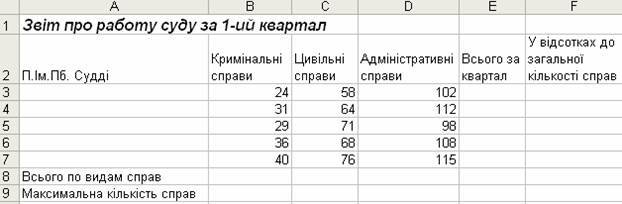
1. Ввести заголовок таблиці. Шрифт Times New Roman, напівжирній кусив, розмір – 12
2. Заповніті шапку таблиці, розташував текст в осередках в декілька рядків
КЛЮЧ:виділити потрібні осередки-викликати контекстне меню – Формат ячеек – Выравниввание- по горизонтали – по ширине – переносить по словам.
3. Створіті список автозаповнення. Елементі списку – 5 вільних прізвищ, починаючи з прізвища користувача.
КЛЮЧ:Cервис-Параметры-Списки-виділити Новый список – ввести елементи списку, поділючи їх комами- Добавить -ОК
4. Використати список автозаповнення для заповнення А3 – А7.
5. Заповніті таблицю числовими данними.
6. Відсортуваті призвища суддів в абетковому ладу.
КЛЮЧ:Сортування даних – це впорядкування записів у таблиці. Для виконання сортування слід виділити блок осередків, виконати: Данные®Сортировка…, завдати порядок сортування.
7. Виконати розрахунки: в стовбці Е3-Е7 – автододаванням, в осередку F3– по формулі, дію якої розповсюдити по осередках F3-F7, рядок 8 – формулою масиву, рядок 9 - з використанням формули.
КЛЮЧ:Формула масиву Для виконання однотипних операцій над даними певного діапазону процес формування необхідних формул можна спростити, створивши для діапазону формулу масиву, яка буде пов’язана зі всіма його осередками.Формула масиву створюється так само, як і інші формули, але елементами формули є діапазони осередків (масиви), а для введення такої формули використовуються клавіші CTRL+SHIFT+ENTER.
| <== предыдущая лекция | | | следующая лекция ==> |
| Про затвердження Порядку відображення у бухгалтерському обліку операцій по виконанню державного бюджету 17 страница | | | Глава 2. Спеціальний фонд |